戴尔电脑win7系统盘装系统教程(详细步骤教你如何使用戴尔电脑win7系统盘安装系统)
随着时间的推移,电脑操作系统可能会变得越来越慢,甚至出现各种问题。此时,重新安装操作系统是一个常见的解决方法。本文将介绍如何使用戴尔电脑win7系统盘来重新安装系统,以提高电脑的性能和稳定性。

1.准备工作:备份重要数据
在重新安装系统之前,为了避免数据丢失,我们需要先备份重要的文件和数据。可以将它们存储在外部存储设备或云存储中。
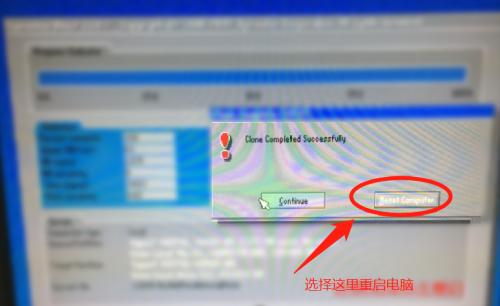
2.下载win7系统镜像文件
在重新安装系统之前,我们需要准备一个win7系统盘。可以从戴尔官方网站或其他可信的资源下载win7系统镜像文件。
3.制作启动盘
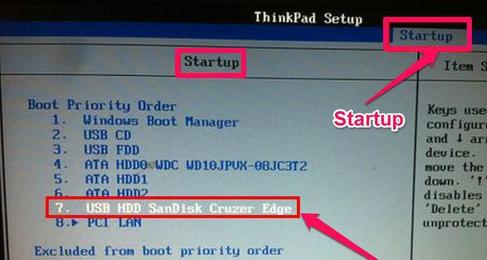
将下载的win7系统镜像文件写入U盘或DVD,并将其制作成启动盘。这样,我们可以使用启动盘来重新安装系统。
4.插入启动盘并重启电脑
将制作好的启动盘插入戴尔电脑的USB接口或光驱,并重启电脑。在重启的过程中,按下F12或F2键来进入启动菜单。
5.进入启动菜单
在启动菜单中,选择从U盘或DVD启动。这样,系统就会从启动盘加载并进入安装界面。
6.选择语言和时区
在安装界面上,选择适合自己的语言和时区,并点击"下一步"按钮继续。
7.安装系统
在安装界面上,点击"安装"按钮开始安装系统。系统将会自动进行文件复制和安装过程,这可能需要一些时间。
8.授权协议
在安装过程中,我们需要阅读并接受软件许可协议。点击"我接受"继续安装。
9.选择安装类型
在安装界面上,我们可以选择新安装系统或升级系统。如果需要重新安装系统,请选择新安装。
10.分区和格式化
在分区界面上,我们可以对硬盘进行分区和格式化。可以选择将整个硬盘作为主分区,或者划分多个分区来存储不同的数据。
11.安装过程
安装过程中,系统会自动进行文件复制、配置和安装。请耐心等待直到完成。
12.输入电脑名称和密码
在安装完成后,系统会要求输入电脑名称和密码。请根据个人喜好和需求填写相应信息。
13.更新驱动程序
在系统安装完成后,为了确保电脑的正常运行,我们需要更新戴尔电脑的驱动程序。可以从戴尔官方网站下载最新的驱动程序,并进行安装。
14.恢复备份的数据
在重新安装系统后,我们可以将之前备份的文件和数据恢复到电脑中。这样,就可以继续使用之前的文件和设置。
15.完成重新安装
恭喜!通过按照以上步骤重新安装系统,您的戴尔电脑win7系统已经成功安装。现在您可以开始享受更新、高效和稳定的系统运行。
重新安装系统是提高电脑性能和稳定性的有效方法。通过使用戴尔电脑win7系统盘,我们可以轻松地重新安装系统,并通过备份和恢复文件来保护重要数据。记住按照上述步骤操作,您就能够成功重新安装win7系统,让您的戴尔电脑焕然一新。
标签: 戴尔电脑系统盘
相关文章

最新评论